Opsætning af proces
En proces er et lille program, som ved indtastning henter oplysninger om kunden. Proces er et flowkomponent. Den findes i værktøjskassen i Miralix Office Team (se billede under Audio proces).
Processen kan f.eks. bruges til:
Kunden ringer til forsikringsselskabet og bliver bedt om at indtaste sit cpr-nr. Cpr-nummeret genkendes og henter oplysninger om kundens forsikringspolicer. Dette sker ved hjælp af et lille program.
Kunden ringer til sin bank og bliver bedt om at indtaste sit cpr-nummer. Cpr-nummeret genkendes og henter oplysninger om kundens konti og øvrige forhold således, at agenten der svarer opkaldet kan se, hvilken bankassistent, som kunden skal viderestilles til. Dette sker ved hjælp af et lille program.
Kunden skriver til en webshop og bliver bedt om at indtaste sit ordre-nummer. Ordre-nummeret genkendes og henter oplysninger om kundens bestilling og henter oplysninger om leveringsdato.
Audio Proces
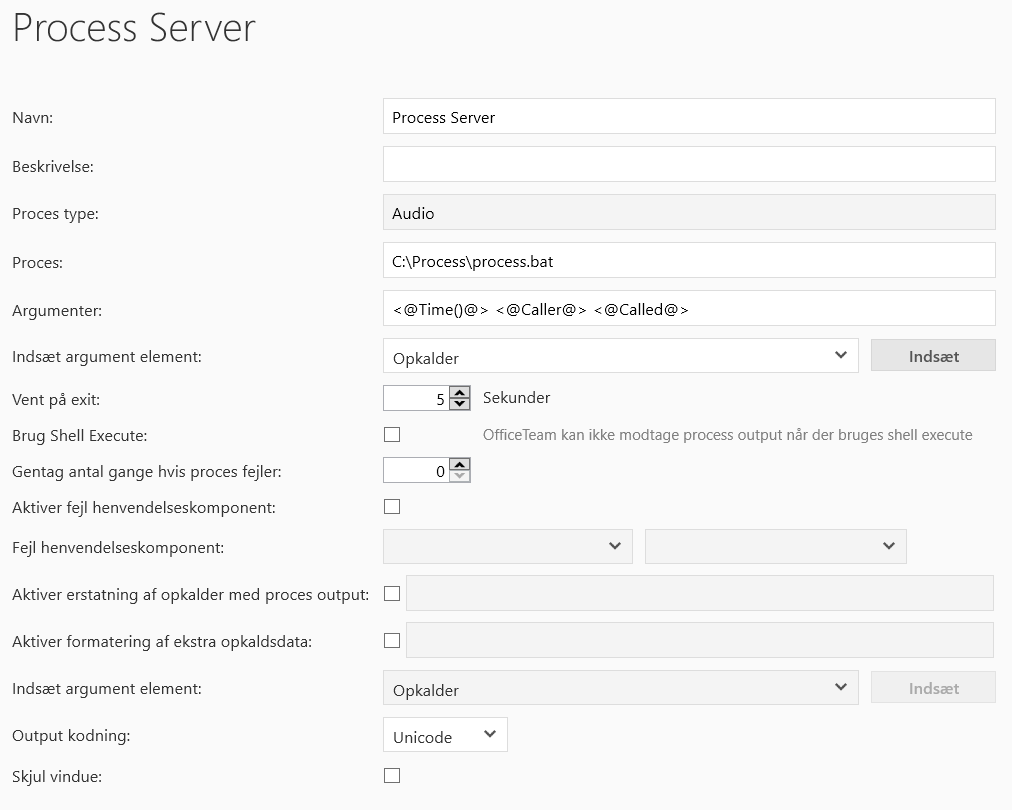
Navn: | Processens navn. Ved klik på knappen ”Ændre” ændres navnet. Navneændringen træder først i kraft ved klik på ”Gem ændringer”. Nederst i venstre hjørne af skærmen. |
Beskrivelse: | Processens beskrivelse. Ved klik på knappen ”Ændre” kan beskrivelsen ændres. Navneændringen træder først i kraft ved klik på ”Gem ændringer”. |
Proces type: | Processens typen. Her kan ses om det er en Audio, Opgave eller Web chat proces. |
Proces: | Her indtastes stien til processen. |
Argumenter: | Dette felt opdateres med argumenter. |
Indsæt argument element: | Indsæt argument ved at klikke på knappen ”Indsæt”. Der er følgende mulige argumenter at indsætte: |
Proces output | Resultatet af en anden proces der tidligere er blevet kørt fra serveren, hvis der leveres noget tilbage fra den. |
Opkalder | Det opkaldende (A-nummer) |
Opkaldte | Hvad der er ringet til (B-nummer) |
Tid | Dato tidsstempel for, hvornår processen bliver udført. |
Kø opkalds-id | Kø ID for den kø, opkaldet kommer ind til. |
Globalt opkalds-id | Opkaldets globale opkalds-id. |
Henvendelseskomponent Navn | Navnet på den Flowkomponent, som processen afvikles i. |
Opkaldets Metadata | Metadata fra opkaldet, der evt. har været igennem en eller flere indtastningsmenuer. |
Opkald fjernet fra kø årsag | Sender årsagskode med til processen om, hvorfor opkaldet forlod køen. ’Agent’, opkald sendt til agent. ’Hang up’, opkalder har lagt på. ’OverflowNewCall’, overflow regel gør, at opkaldet bliver fjernet fra køen umiddelbart efter, at det er tilføjet til den. ’OverflowExistingCall’, Overflow regel gør, at opkaldet bliver fjernet fra køen efter at have stået I køen I X antal sekunder. ’CallbackNewQueue’, Der er ønsket callback i en anden kø, som er konfigureret til at callback opkald, skal sættes I en ny kø. ’CallbackFailed’, Et callback opkald, hvor det ikke er lykkedes at få fat I nogen på det nummer, der var ønsket callback på. ’CallbackReplacedByNewCall’, Det nummer, der var ønsket callback opkald på, ringer ind igen, hvilket gør, at callback opkaldet bliver fjernet. ’CallbackAcceptStarted’, Der er trykket på 1 for ønsket callback. Opkaldet bliver derfor midlertidig fjernet fra køen. ’CallbackWaitStarted’, Den agent, der er tilbudt et callback, har angivet, at det ikke lykkedes at få fat I nogen på callback nummeret. Der skal derfor forsøges igen om X antal minutter. Opkaldet bliver derfor midlertidigt fjernet fra køen. ’CallFailure’, Der er sket en fejl, som gør, at opkaldet bliver fjernet fra køen. ’None,’ hvis man har valgt at få vist CallLeftQueue-Reason i en proces, der ikke benyttes i forbindelse med, at et opkald forlader en kø. |
Opkald tilføjet til kø årsag | Sender årsagskode med til processen om hvorfor, et opkald kom til køen. ’Normal’, Et opkald er ankommet til Miralix Office Team og opkaldsflowet gør, at det bliver sat i en kø. ’CallbackAcceptEnded’. Efter at der er trykket 1 for ønsket callback og efterfølgende er valgt et callback nummer, sættes opkaldet i køen igen efter at have været midlertidig fjernet. ’CallbackWaitEnded’, Da det ikke lykkedes for en agent at få forbindelse til nogen på callback nummeret, blev opkaldet sat på vent. Denne ventetid er nu udløbet, og opkaldet tilføjes derfor igen til køen. ’CallbackAcceptEndedPutInOtherQueue’ efter, at der er trykket 1 for ønsket callback og efterfølgende er valgt et callback nummer. Opkaldet sættes i en anden kø end den, den midlertidig har været fjernet fra. ’None’, hvis det er valgt at få vist CallAddedToQueueReason i en proces, der ikke benyttes i forbindelse med, at et opkald sættes i en kø. |
Indtastningsmenutekst | Det indtastede i indtastningsmenuen processen afvikles fra. |
Agent id | Dette er agentens bruger ID. |
Agent sync id | Dette er agentens bruger sync ID. |
Agent e-mail | Dette er agent brugerens e-mail adresse. |
Køtid | Hvor længe kaldet har ventet i køen, f.eks. vil det se således ud: "0:3:24", for et kald der har stået i kø i 3 minutter og 24 sekunder. |
Ankommet til kø | Det er det tidspunkt kaldet kommer i køen. |
Køopkaldstype | Tilføj en parameter til et process kald der angiver hvilken type kaldet er, dvs. om det er et normalt køkald eller et callback kald. Hvis det er et normalt kald vil parameteren få værdien "QueueCall" og hvis det er et callback kald vil parameteren får værdien "CallbackCall". |
Vent på exit: | Vælg tiden, som Miralix Office Team skal vente. Efter at proces er aktiveret, til opkaldet sendes til næste Flowkomponent. |
Brug Shell Execute: | Processen kan blive afviklet med Shell Execute, som er en Microsoft Windows SDK-funktion, der kan starte et andet program op. |
Gentag antal gange hvis proces fejler: | Vælg antal forsøg. |
Aktiver fejl henvendelseskomponent: | Hvis denne indstilling aktiveres, vil opkaldet blive sendt til fejl henvendelseskomponent, hvis aktivering af proces ikke lykkes. |
Fejl henvendelseskomponent: | Vælg henvendelseskomponenten, som opkald sendes til efter fejlet proces. |
Aktiver erstatning af opkalder med proces output: | Når denne indstilling markeres, vil opkalderens navn blive erstattet med data modtaget fra proces, som vil blive vist i Miralix Desktop og Miralix Office Operator. Se evt. appendiks 1 med eksempel. |
Aktiver formatering af ekstra opkaldsdata: | Såfremt denne indstilling markeres, kan der tilføjes linjer i indtastningsfeltet, som forklaring til argument. Eks. Rutenummer: <@ProcessOutput(Rutenummer)@> Hvis flere linjer ønskes tastes der blot ”enter” i indtastningsfeltet. |
Indsæt argument element: | Her vælges det argument, som skal tilføjes. Ved klik på Indsæt tilføjes argumentet efter den indtastede tekst i formateringsfeltet. |
Output kodning: | Vælg her det format som informationen i proces output kommer i. |
Skjul vindue: | Mulighed for at skjule det CMD eller PowerShell vindue, hvor processen bliver kørt i. |
Opgave proces
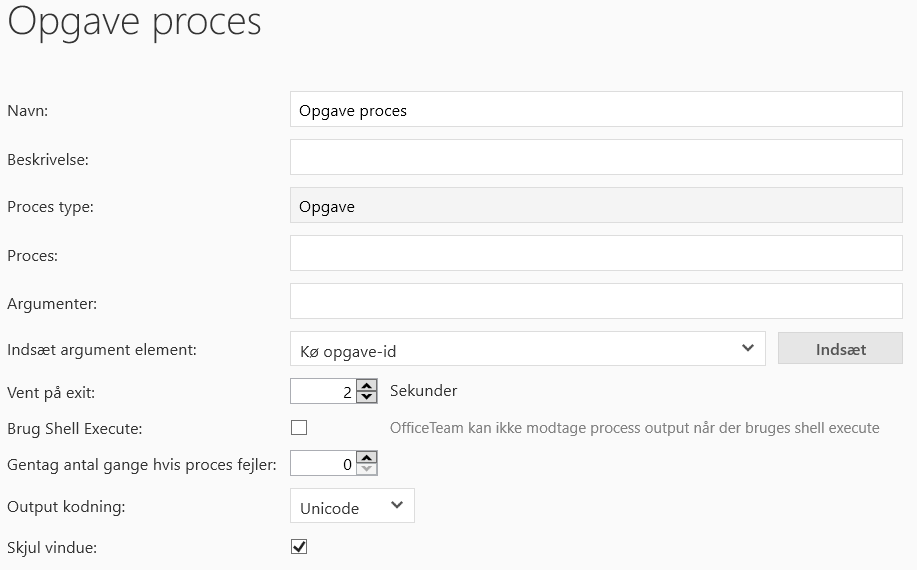
Navn: | Processens navn. Ved klik på knappen ”Ændre” ændres navnet. Navneændringen træder først i kraft ved klik på ”Gem ændringer”. Nederst i venstre hjørne af skærmen. | |
Beskrivelse: | Processens beskrivelse. Ved klik på knappen ”Ændre” kan beskrivelsen ændres. Navneændringen træder først i kraft ved klik på ”Gem ændringer”. | |
Proces type: | Processens typen. Her kan ses om det er en Audio, Opgave eller Web chat process. Denne kan ikke ændres efter oprettelse af procesen. | |
Proces: | Her indtastes stien til processen. | |
Argumenter: | Dette felt opdateres med argumenter. | |
Indsæt argument element: | Der er følgende mulige argumenter at indsætte. Indsæt argument ved at klikke på knappen ”Indsæt”. | |
Tid: | Dato tidsstempel for, hvornår processen bliver udført. | |
Kø opgave-id: | Kø ID for den kø, opgaven kommer ind til. | |
Global opgave-id: | Opgavens globale id. | |
Meta data: | Metadata fra opgaven, der evt. har været igennem en eller flere indtastningsmenuer. | |
Opgave fjernet fra kø årsag: | Sender årsagskode med til processen om, hvorfor opgaven forlod køen. | |
Opgave tilføjet til kø årsag: | Sender årsagskode med til processen om hvorfor, en opgave kom til køen. | |
Proces output: | Resultatet af en anden proces der tidligere er blevet kørt fra serveren, hvis der leveres noget tilbage fra den. | |
Agent id: | Dette er agentens bruger ID. | |
Agent sync id: | Dette er agentens bruger sync ID. | |
Agent e-mail: | Dette er agent brugerens e-mail adresse. | |
Køtid: | Hvor længe opgaven har ventet i køen, f.eks. vil det se således ud: "0:3:24", for en opgave der har stået i kø i 3 minutter og 24 sekunder. | |
Ankommet til kø: | Det er det tidspunkt opgaven kommer i køen. | |
Vent på exit: | Vælg tiden, som Miralix Office Team skal vente. Efter at proces er aktiveret, til opgave sendes til næste Flowkomponent. | |
Brug Shell Execute: | Processen kan blive afviklet med Shell Execute, som er en Microsoft Windows SDK-funktion, der kan starte et andet program op. | |
Gentag antal gange hvis proces fejler: | Vælg antal forsøg. | |
Output kodning: | Vælg her det format som informationen i proces output kommer i. | |
Skjul vindue: | Mulighed for at skjule det CMD eller PowerShell vindue, hvor processen bliver kørt i. | |
Web chat proces
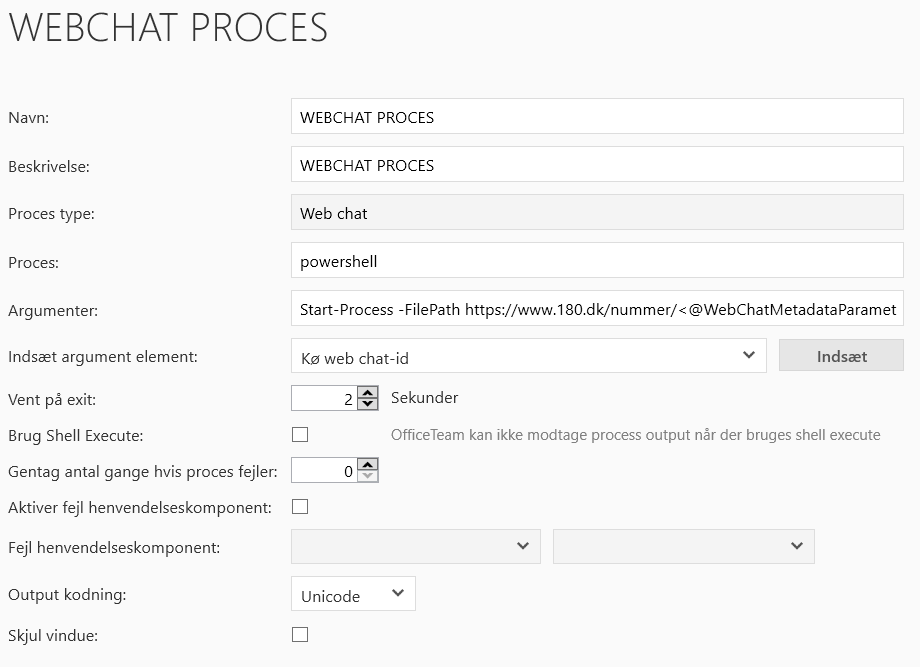
Navn: | Processens navn. Ved klik på knappen ”Ændre” ændres navnet. Navneændringen træder først i kraft ved klik på ”Gem ændringer”. Nederst i venstre hjørne af skærmen. | |
Beskrivelse: | Processens beskrivelse. Ved klik på knappen ”Ændre” kan beskrivelsen ændres. Navneændringen træder først i kraft ved klik på ”Gem ændringer”. | |
Proces type: | Processens typen. Her kan ses om det er en Audio, Opgave eller Web chat process. | |
Proces: | Her indtastes stien til processen. | |
Argumenter: | Dette felt opdateres med argumenter. | |
Indsæt argument element: | Der er følgende mulige argumenter at indsætte. Indsæt argument ved at klikke på knappen ”Indsæt”. | |
Tid: | Dato tidsstempel for, hvornår processen bliver udført. | |
Kø web chat-id: | Kø ID for den kø, Web chat kommer ind til. | |
Global web chat-id: | Web chat globale id. | |
Meta data: | Metadata fra web chat, der evt. har været igennem en eller flere indtastningsmenuer. | |
Web chat fjernet fra kø årsag: | Sender årsagskode med til processen om, hvorfor web chat forlod køen. | |
Proces output: | Resultatet af en anden proces der tidligere er blevet kørt fra serveren, hvis der leveres noget tilbage fra den. | |
Agent id: | Dette er agentens bruger ID. | |
Agent sync id: | Dette er agentens bruger sync ID. | |
Agent e-mail: | Dette er agent brugerens e-mail adresse. | |
Køtid: | Hvor længe web chat har ventet i køen, f.eks. vil det se således ud: "0:3:24", for et kald der har stået i kø i 3 minutter og 24 sekunder. | |
Ankommet til kø: | Det er det tidspunkt web chatten kommer i køen. | |
| Indtastningsmenu tekst parameter: | Hvad kunden har indtastet i Web chat indtastningsmenuen. |
| Identifikator | Informationer, som kunden har indtastet fra hjemmesiden benyttes til at identificere den enkelte webchat henvendelse, i chat fanen f.eks. fornavn, efternavn etc. |
| Web Chat metadata parameter | Indholdet på det valgte web chat parameter |
Vent på exit: | Vælg tiden, som Miralix Office Team skal vente. Efter at proces er aktiveret, til opkaldet sendes til næste Flowkomponent. | |
Brug Shell Execute: | Processen kan blive afviklet med Shell Execute, som er en Microsoft Windows SDK-funktion, der kan starte et andet program op. | |
Gentag antal gange hvis proces fejler: | Vælg antal forsøg. | |
Aktiver fejl Henvendelseskomponent: | Hvis denne indstilling aktiveres, vil Web chatten blive sendt til fejl henvendelseskomponent, hvis aktivering af proces ikke lykkes. | |
Fejl Henvendelseskomponent: | Vælg henvendelseskomponenten, som Web chatten sendes til efter fejlet proces. | |
Output kodning: | Vælg her det format som informationen i proces output kommer i. | |
Skjul vindue: | Mulighed for at skjule det CMD eller PowerShell vindue, hvor processen bliver kørt i. | |